Tutorial de Elizabeth, puedes encontrar el original aquí.

Muchas gracias por permitirme traducir
tus fantásticos tutoriales, Elizabeth.
Con tu resultado, puedes hacer firmas, websets, cartas de incredimail, etc.
Por favor, crédito a Elizabeth Creations y a Tati Designs, gracias.
Materiales
PSPX2 (puedes utilizar cualquier versión).
Programa utilizado para la animación: Jasc Animation Shop.
Descarga el material del tutorial aquí:

Filtros:
Graphics Plus / Cross Shadow (descarga aquí).
Eye Candy 3000 / Jiggle (descarga aquí).
Jeux de lignes / Entrelacement (incluido en el material).
Adjust / Variations (descarga aquí).
Preparación
Instala los Filtros en la carpeta de "Complementos" de tu PSP.
Abre los tubes, duplicar y cerrar el original.
Pon el archivo "Blush~TS.jgd" en la carpeta "Gradientes" de tu PSP.
Recuerda que debes guardar tu trabajo con frecuencia.
El tube de la chica de perfil es de Gini. El tube de la chica tumbada es de Gale.
El tube de la chica de espaldas es de Korda.
El tube misted de las flores es de Elizabeth.

Paso 1
En tu paleta de Materiales, pon en el primer plano el gradiente suministrado, "Blush~TS",
Lineal y configurado de la siguiente manera:
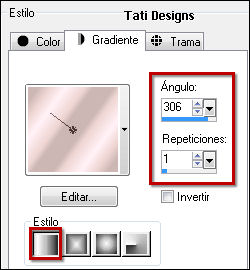
En el segundo plano o fondo pon el color blanco #ffffff.
Paso 2
Abre una nueva imagen transparente de 760 x 553 píxeles.
Paso 3
Rellena tu imagen transparente con el gradiente del primer plano.
Paso 4
Ajustar / Desenfocar / Desenfoque Gaussiano a 40.
Paso 5
Abre el tube "Misted_vase of_flowers.pspimage" y copia.
Vuelve a tu trabajo y pega como nueva capa.
Mueve al centro de tu trabajo.
Paso 6
Ajustar / Desenfocar / Desenfoque Radial:
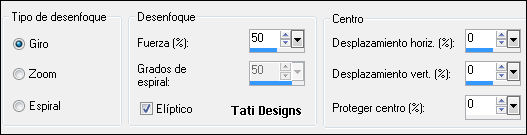
Paso 7
Activa la Herramienta de "Selección" (K) para estirar hacia los lados y subir hacia arriba.
La colocación exacta no es importante, ya que podremos ajustarlo más tarde según la colocación posterior del tube:

Paso 8
Efectos / Efectos de borde / Realzar.
Paso 9
Efectos / Efectos de borde / Realzar más.
Paso 10
Baja la Opacidad de la capa a 65.
Paso 11
Abre el tube "LADYSPROFILE_MISTEDBYGINI_12-03-05.pspimage" y copia.
Vuelve a tu trabajo y pega como nueva capa.
Coloca en el lado superior derecho:

Paso 12
Efectos / Complementos / Adjust / Variations. Aplica de la siguiente manera:
Clic en "Original", una vez en "More Cyan", una vez en "More Blue", una vez en "Lighter" y "OK".
Paso 13
Baja la Opacidad de la capa a 70.
Paso 14
Abre el tube "peace.psp" y copia.
Vuelve a tu trabajo y pega como nueva capa.
Coloca en el lado superior izquierdo:

Paso 15
Baja la Opacidad de la capa a 65.
Paso 16
Abre el tube "At_Night_I_Rose_by_galefra-1.pspimage" y copia.
Vuelve a tu trabajo y pega como nueva capa.
Mueve un poco a la izquierda y hacia abajo:

Paso 17
Capas / Duplicar. - Capas / Fusionar / Fusionar hacia abajo.
Paso 18
Abre el tube "Misted_vase of_flowers.pspimage" y copia.
Vuelve a tu trabajo y pega como nueva capa.
Mueve hacia abajo y a la derecha, de modo que la mitad del ancho del florero se vea en el lado derecho:
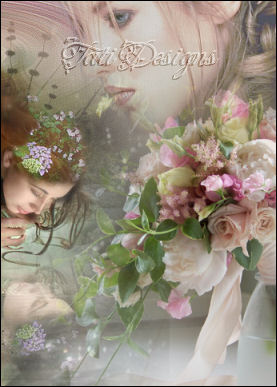
Paso 19
Sitúate en la capa "Trama 5".
Paso 20
Activa la Herramienta "Borrador" (X), configurada de la siguiente manera:

Paso 21
Borra el borde derecho que se ve:

Desactiva la Herramienta "Borrador".
Paso 22
Asegúrate de tener bien colocados los tubes, vamos a hacer los bordes.
Capas / Fusionar / Fusionar todo (aplanar).
Paso 23
Imagen / Agregar bordes / Simétrico de 2 píxeles con el color #c8bdb5.
Paso 24
Activa la Herramienta de "Varita mágica", Fundido y Suavizado a 0.
Selecciona este borde de 2 píxeles.
Paso 25
Efectos / Complementos / Graphics Plus / Cross Shadow (valores por defecto):
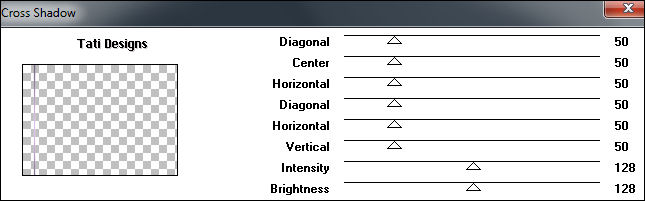
Paso 26
Selecciones / Anular selección.
Paso 27
Imagen / Agregar bordes / Simétrico de 30 píxeles con el color blanco #ffffff.
Paso 28
Activa la Herramienta de "Varita mágica", Fundido y Suavizado a 0.
Selecciona el borde blanco de 30 píxeles.
Paso 29
Rellena la selección con el gradiente del primer plano.
Paso 30
Efectos / Complementos / Graphics Plus / Cross Shadow (valores por defecto).
Paso 31
Efectos / Complementos / Jeux de lignes / Entrelacement:
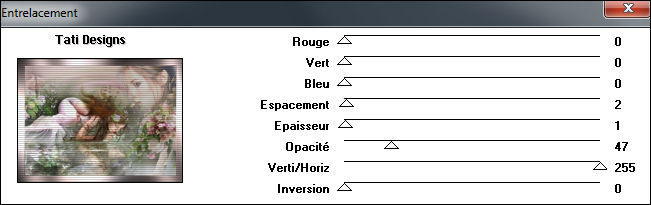
Paso 32
Ajustar / Nitidez / Enfocar.
Paso 33
Selecciones / Invertir.
Paso 34
Efectos / Efectos 3D / Recortar:

Paso 35
Selecciones / Anular selección.
Paso 36
Abre el tube "Text.pspimage" y copia.
Vuelve a tu trabajo y pega como nueva capa.
Coloca en la parte superior.
Paso 37
Abre una nueva capa de trama para escribir tu nombre.
Activa de nuevo la Herramienta de "Texto" y elige la font suministrada "Bienville",
a tamaño 72 y con el color blanco del fondo.
Aplica Sombra: 1 / 0 / 96 / 5 / Negro.
Paso 38
Capas / Fusionar / Fusionar todo (aplanar).
ANIMACIÓN
Paso 39
Activa la Herramienta se "Selección a mano alzada" configurada de la siguiente manera:

Paso 40
Haz una selección de la orilla del agua, aproximadamente para que coincida con mi ejemplo:

Nota: pongo también la captura de Elizabeth, por si te sirve mejor de guía:
.jpg)
Paso 41
Efectos / Complementos / Eye Candy 3000 / Jiggle:
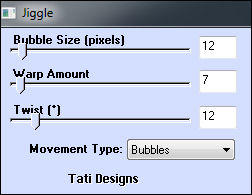
Paso 42
Selecciones / Anular selección.
Paso 43
Edición / Copiar.
Paso 44
En el Animation: Edición / Pegar como nueva animación.
Paso 45
De vuelta a tu PSP: Deshacer 2 veces.
Efectos / Complementos / Eye Candy 3000 / Jiggle:
Cambia el primer valor "Bubble Size (pixels) a 13.
Selecciones / Anular selección.
Paso 46
En el Animation: Edición / Pegar después del marco actual.
Paso 47
De vuelta a tu PSP: Deshacer 2 veces.
Efectos / Complementos / Eye Candy 3000 / Jiggle:
Cambia el primer valor "Bubble Size (pixels) a 14.
Selecciones / Anular selección.
Paso 48
En el Animation: Edición / Pegar después del marco actual.
Edición / Seleccionar todo.
Animación / Propiedades del marco (Frame properties).
En la ventana que se abre, escribe el nº 20.
Paso 49
Si deseas, previsualizar la animación,
haz clic en el pequeño icono de visualización en la barra de herramientas de arriba:

Paso 50
Guarda tu trabajo en formato Gif.
¡Se acabó!
Espero que te haya gustado y que hayas disfrutado con él.

.:. Si quieres enviarme tu trabajo con el resultado de esta traducción, ponte en contacto conmigo .:.
